想要在 wps 2019 表格中自动添加边框,但不知如何操作?趣百科小编草莓为各位带来这一难题的详细解答,引导您轻松实现自动边框功能。继续阅读本篇教程,我们将为您一步步讲解设置过程,让您的表格呈现出专业而美观的边框样式。
1、点击wps2019工具栏的条件格式下拉按钮。
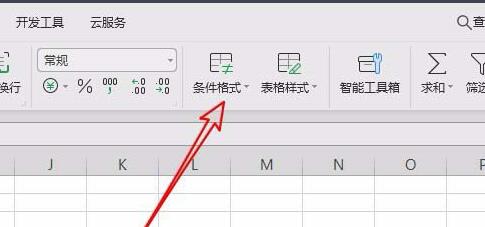
2、在打开的下拉菜单中点击【突出显示单元格规则/其他规则】的菜单项。
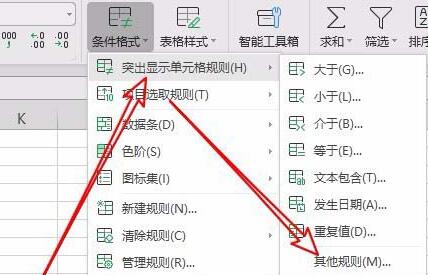
3、在打开的新建格式规则的窗口中,点击使用公式确定要设置格式的单元格的菜单项。
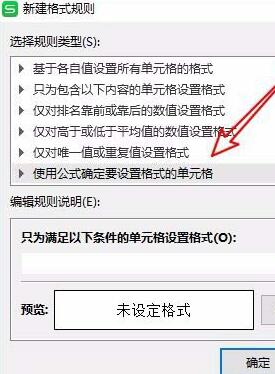
4、在下面的编辑文本框中输入如下所示的字符,点击右下角的【格式】按钮。
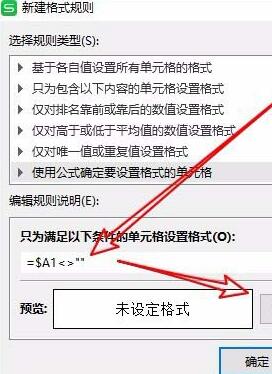
5、在打开的单元格格式窗口中,选择外边框的图标后,点击右下角的确定按钮。

6、返回到新建格式规则窗口中,可以看到预览窗口已显示出预览的效果,点击确定。

7、这样以后再在单元格中输入字符后,会自动的添加边框了。
以上就是wps2019表格设置自动添加边框效果的相关操作的详细内容,更多请关注小编网其它相关文章!

